Официальная прошивка с USB – флешки
- Скачать версию ПО Информир.
- Загрузить файлы bootstrap и imageupdate в папку «Mag250» на подготовленный съёмный носитель.
- Вставить флешку в специальный разъём на корпусе устройства.
- Зайти в меню приставки.
- Перейти по пути: «Системные настройки» — «Setup» — «Обновить ПО» — «Обновление через USB» -«Начать обновление».
- Проверить исправность и корректность файлов, скопированных на флешку.
- Нажать «ОК».
Если в процессе установки появилась ошибка необходимо выполнить следующее:
- удалить данные с карты памяти и записать их заново;
- проверить название папки на наличие ошибок, и исправить их;
- запустить процесс другим способом.
Второй способ запуска прошивки с флешки:
- Вставить USB – флешку с загруженными файлами в ресивер.
- Зажать и подержать кнопку «Меню» на пульте.
- В параметрах Биос выбрать раздел Upgrade Tools.
- И включить USB Bootstrap.
После установки новой прошивки, приставка перезагрузится.
Официальная прошивка по Мультикасту
Чтобы перепрошить ресивер через Мультикаст необходимо:
- Скопировать файлы Bootstrap, imageupdate, mcast, dualserver в одну паку на компьютер.
- Подключить приставку.
- Зайти в параметры BIOS (зажав кнопку «Меню»).
- Выбрать раздел Upgrade Tools.
- Соединить ресивер с компьютер через LAN-кабель.
- Зайти в свойства сетевых подключений.
- Выбрать подпункт «Протокол Интернета версии 4 (TCP/IPv4)».
- Ввести данные: IP – адрес — 192.168.1.1, маска подсети — 255.255.255.0.
- Запустить из папки файл «dualserver» через командную строку (командная строка вызывается комбинацией кнопок WIN+X).
- Запустить файл
- Выбрать измененный тип подключения.
- Нажать кнопку “SELECT».
- Ввести данные в появившееся окно:
- IP – адрес первого потока — 224.50.0.70:9000;
- IP – адрес второго потока — 224.50.0.51:9001.
- Нажать «Старт» для обоих потоков.
- Дождаться завершения процесса.
- Ещё раз открыть параметры BIOS телевизионной приставки.
- Выбрать путь «Upgrade Tools — MC Upgrade».
- Получить сообщение о начале и окончании прошивки.
- Перезагрузить ресивер.
На этом процесс официальной перепрошивки завершён. Чтобы получить более расширенные возможности телеприставки, необходимо установить альтернативный вариант.
Сброс установленных параметров
Возможно, это самый важный шаг в подготовительном процессе перед прошивкой оборудования. Без сброса до заводских настроек нельзя гарантировать стабильность в работе приставки. Ничего сложного в этой процедуре нет.
Первый способ сброса до заводских параметров – нажатие кнопки. Всего одно касание, после которого прошивка сбросится до нуля. Соответствующая кнопка находится на задней панели всех приставок, которые предоставляет Ростелеком. Это может быть и не продукция СмартЛабс.
В ситуации, когда после нажатия кнопки ничего не происходит, следует перейти к иному варианту сброса до заводских настроек:
- Включить приставку.
- Открыть меню.
- Перейти в раздел «Настройки».
- Нажать кнопку «Сброс до заводских настроек».
После осуществления операции новое включение устройства будет проходить первичную настройку. Но для ручной перепрошивки включать устройство не нужно. В противном случае придется заново осуществлять сброс, и только потом накатывать обновление программного обеспечения.
Варианты подключения
Для подключения самой приставки к телеприемнику, последний должен быть оснащен одним из этих разъемов: HDMI, RCA («тюльпаны») или SCART. Вариант с использованием HDMI-кабеля гарантирует наилучшее качество изображения, так как этот интерфейс и разрабатывался для передачи медиаконтента.
Другой способ – при помощи AV-кабеля, с одной стороны которого находится mini-jack, а с другой – 3 штекера разных цветов, из-за чего провод и прозвали «тюльпаном». По желтому кабелю передается видео, по белому и красному – аудиосигнал.
AV-кабель для подключения приставки к телевизору.
В новых телевизорах понятно, разъемов немало. А вот в старых моделях с ними дела обстоят иначе. В такой ситуации можно воспользоваться SCART-интерфейсом, тем более что в комплекте с приставкой идет переходник с RCA на SCART. Сам разъем имеет вид металлического прямоугольника с 20-ю зубцами-контактами.
Это о подключении к телевизору. Но ведь нужен еще и интернет. И здесь вариантов тоже несколько.
Через кабель
Этот вариант, как наиболее простой и обеспечивающий стабильное соединение, рекомендует сам провайдер. Для этого понадобится коммутационный кабель – патч-корд, который вставляют в Ethernet-разъем приставки. Другой конец кабеля вставляют в маршрутизатор.
Протянуть шнур несложно, главное – выполнить настройку роутера, и тогда откроется доступ к интерактивному телевидению:
- Заходят в «Настройки» оборудования.
- «IPTV».
- Активируют «IGMP Proxy».
- Напротив пункта «Режим» выбирают «Мост».
- Вводят LAN-порт, к которому подключена приставка.
Настройки введены, остается их сохранить, перезагрузить оборудование и наслаждаться контентом.
Преимущество кабельного подключения – стабильная связь. Но есть и минус – придется тянуть провода по всей квартире. Удобно, если жилье находится в стадии ремонта, тогда проводку можно спрятать. Если нет желания оставлять шнуры на виду, доступны и другие способы.
По Wi-Fi
Беспроводное IPTV реализуемо, но для этого понадобится одно из устройств:
- Wi-Fi адаптер, настроенный как «Клиент»;
- медиамост от
Сразу стоит оговориться, что не все модели адаптеров работают с приставками, выпускаемыми Ростелеком. По рекомендации опытных людей стоит брать устройства с технологией «Ralink» (это роутеры ASUS, D-Link, TP-Link). В любом случае всегда можно позвонить в техподдержку оператора и уточнить, работает ли конкретный адаптер в связке с их оборудованием.
Если рассматривать способ подключения в виде схемы, выглядит она так: адаптер принимает сигнал от роутера и передает его уже телевизору, но через кабель, которым соединена приставка. Для чего нужен режим «Клиента» – чтобы адаптер принимал сигнал не напрямую от провайдера, а от маршрутизатора. Как его активировать:
- Адаптер подсоединяют к компьютеру.
- Открывают любой веб-браузер.
- В адресную строку вводят адрес роутера (192.168.0.1).
- В окне вводят логин и пароль (по умолчанию – admin/admin). Если комбинация не подходит, нужную смотрят на этикетке роутера или в его документации.
- В настройках заходят в раздел «LAN» (для некоторых моделей «Network»).
- Отыскивают строку «Отключить DHCP-сервер» и выставляют напротив нее галочку.
Что еще понадобится для подключения беспроводного IPTV:
- роутер, настроенный на IPTV. Для этого в меню напротив пункта «Настройка WLAN» выбирают «Основной»;
- активный пункт «Включить передачу мультикаста через беспроводную сеть (WMF)»;
- отключенный WPS (раздел «Безопасность»).
Медиамост Motorola работает в диапазоне 5 ГГц (обычные роутеры – 2,4 ГГц). Канал почти всегда свободен и имеет более широкий радиус сигнала. Но цена оборудования высока, поэтому многие предпочитают адаптеры.
Медиамост Motorola.
PowerLine или PLC-адаптеры
Если беспроводное соединение не подходит, да и желания прокладывать провода тоже нет – есть альтернативный способ, проводной, но скрытый. Причем актуален он и для старых моделей телевизоров, так как работает от обычной электросети помещения. Для этого понадобится специальное сетевое оборудование, уже предварительно настроенное на сети оператора.
Схема с PLC выглядит так: один PLC-прибор, работающий от розетки, подключается к роутеру, а второй – к цифровой приставке. Устройства передают друг другу данные по электропроводке. Этот способ передачи данных обеспечивает скорость соединения до 500 Мбит/с. Технология называется «Power Line Communications».
Альтернативный способ прошить приставку MAG-250
Наилучшим вариантом альтернативного обновления устройства является прошивка от ДНК.
Благодаря ей стали доступны такие функции, как:
- телевизионная программа от Яндекса;
- запись эфиров на диск;
- автозапуск трансляций iptv от ростелеком;
- восстановление после обновления происходит автоматически.
Важно перед установкой альтернативной прошивки поставить оригинальную версию. В противном случае часто возникают проблемы с обновлением устройства
Сам процесс прошивки от ДНК происходит без использования сетевого кабеля. Для работы понадобится флешка объемом до 8 ГБ, отформатированная в FAT32.
Затем, на USB-накопитель следует создать папку с названием устройства и установить туда файлы прошивки: «Bootstrap» и «imageupdate». В дальнейшем возможны два варианта обновления устройства:
- из внутреннего портала;
- из BIOS.
В первом случае требуется зайти в настройки и переходим в меню сервиса нажатием кнопки «SETUP». Выбрав «Обновить ПО» указываем вариант «через USB» и нажимаем «Начать обновление». Перед началом процесса потребуется нажать кнопку «Проверить».
Программа проверит наличие необходимых файлов на флешке. В случае соответствия всем требованиям загорится кнопка «Start».
Подключив USB-накопитель с файлами необходимо перезагрузить устройство. При этом следует удерживать кнопку «Menu». После того, как отобразится меню, следует выбрать пункт «Upgrade Tools», потом перейти в «USB Bootstrap».
Если с информацией на флешке все в порядке, то начнется процесс обновления версии программного обеспечения. Успешное окончание установки будет ознаменовано сообщением: «Writing image to flash successfull».
Затем, устройство перезагрузится и будет запустится уже с новой прошивкой.
Приставка Motorola VIP1003G
Самый старый вариант и для 2020 года не актуальный. Производитель приставки выпустил ее в нескольких модификациях, различие которых заключается в выходах. Есть модели, у которых не предусмотрен разъем HDMI, и подключение осуществляется только по SCART или композитным кабелем.
Подавляющее большинство современных телевизоров не оснащается первым из двух предложенных разъемов, более того, оба они не рассчитаны на передачу полноценного FHD сигнала. Смотреть на этой интерактивной приставке HD каналы не представляется возможным. Визуально модель напоминает SML-482 – прямоугольная коробка в глянцевом исполнении с задним расположением всех разъемов.
Телевизионные приставки IPTV RT STB Standart от Ростелеком способны воспроизводить изображение высокого разрешения за счет качественных комплектующих. Кроме того, Ростелеком позаботился о своих абонентах и заранее установил на обуродовании оптимизированное программное обеспечение. Благодаря чему, пользователь может сразу же начать просмотр своих любимых телепередач, не внося каких-либо изменений в конфигурации устройства.
Как подключить интерактивное ТВ?
Пришла пора познакомиться с инструкцией пользователя Ростелеком для подключения интерактивного телевидения. Услугу можно подключить не только к телевизору, но и к компьютеру или к портативным устройствам (ноутбук, смартфон, планшет).
- Итак, вы пришли в офис продаж Ростелеком, заключили договор, оплатили и получили оборудование. Загляните внутрь и проверьте комплектацию. Там должна быть сама приставка, блок питания, пульт с батарейкой, переходники и несколько кабелей: «тюльпан», AV провод, Ethernet шнур, HDMI. Последний присутствует не всегда, но мы рекомендуем купить его отдельно – HDMI передает самую качественную картинку. Также в комплект должна входить инструкция по эксплуатации устройства и пульта, справочник с кодами и заполненный гарантийный талон. По умолчанию, у вас дома уже есть роутер от Ростелеком.
- Теперь идите домой, и отложите инструкцию с приставкой до завтра. В день заключения контракта провайдер занимается обработкой ваших документов, активацией лицевого счета с новой услугой. Ввиду высокой загруженности, этот процесс часто занимает несколько часов, в течение которых интерактивное ТВ подключить не получится. Другими словами, даже если вы сможете все подключить точно по инструкции, ТВ картинки не будет, и вы решите, что где-то допустили ошибку. Кстати, можете позвонить оператору колл-центра по номеру 8 800 1000 800 и уточнить, завершена ли активация услуги.
- Доброе утро! Приступим? С помощью инструкции мы объясним, как соединить приставку Ростелеком с роутером и как вывести картинку на телевизор. Также расскажем, как подключить интерактивное ТВ Ростелеком к телевизору без приставки – да-да, это тоже возможно.
Как подключить через роутер: инструкция
- Приступаем к соединению всех компонентов между собой.
- Чтобы подключить интерактивное телевидение Ростелеком через роутер, соедините его с приставкой при помощи Ethernet кабеля. Менее популярные способы – через WiFi адаптер или PLC переходник, который втыкается прямо в электрическую розетку. Минус первого – перерывающаяся ТВ картинка, ее зависимость от устойчивости вай фай сигнала. Недостаток второго – риск поломки при скачках напряжения в электросети.
- Далее, подключите ТВ приставку Ростелеком к телевизору при помощи AV или HDMI шнура. Теперь нужно подключить все компоненты к электричеству и включить. На модеме и приставке начнут моргать светодиодные лампочки, телевизор загрузится.
- Если все сделано верно, на телевизоре появится окно, где нужно будет выбрать ваш тип соединения AV или HDMI.
- Это все, у вас получилось подключить ТВ приставку к телевизору, далее нужно сделать настройку.Итак, мы рассмотрели этапы подключения интерактивного телевидения Ростелеком через вай фай роутер, далее, как и обещали, расскажем, как обойтись без приставки и модема.
Можно ли подключить ТВ без приставки: онлайн IPTV
Любой абонент Ростелеком может подключить доступ к ТВ каналам интерактивного телевидения на видео портале https://itv.rt.ru/ Для этого не нужна приставка, но телевизор должен поддерживать Smart службы и быть подключенным к интернету. Если у вас телевизор LG или Samsung не старше 3 лет, скорее всего приложение IPTV уже вшито в смарт панель устройства, в противном случае, скачайте его с официального магазина.
Не думайте, что это инструкция по бесплатному подключению интерактивного ТВ. Услугу цифрового вещания нужно сначала подключить, а для этого пройти регистрацию на вышеуказанном сайте. Когда зарегистрируетесь, найдите вкладку «Присоединить — «Интерактивное ТВ». Далее вас перекинет в окно для произведения оплаты. Кстати, здесь же можно оформить подписку – изучите предложенные варианты.
По этой инструкции вы сможете подключить интерактивное ТВ и на компьютер, и на смартфон, так как данные учетной записи на портале синхронизируются на всех устройствах.
Ещё по теме
Тариф «Социальный»Оплата банковской картойКак прочитать сообщение на телевизореСмоленскИнтернет в сельской местностиПрограммирование пульта: что нужно знать? Выполняется в случае, если андроид не загружается и нет возможности сделать сброс через настройки. Для этого необходимо нажать скрепкой с тупым концом (не иголкой и не булавкой) кнопку сброса, должен быть слышен характерный щелчек. Удерживая кнопку нажатой включить питание андроида и отпустить кнопку.
или второй вариант:
Способы настройки IPTV Ростелеком
В первом варианте(темно-серый фон) сброс можно сделать при помощи мыши, выбрав пункт «wipe data/factory reset» а затем, в следующем меню выбрать «Yes—delete all user data» . Через несколько секунд опять появится главное меню, в которому нужно выбрать «Reboot system now». Первая загрузка после сброса длится дольше обычного, первые несколько минут работы после сброса андроид может притормаживать.Инструкция по настройке андроида после прошивки или после сброса настроеек.
Если у вас второй вариант меню восстановления(черный фон), то для сброса скорее всего понадобится подключить USB клавиатуру, так как мышки в нем как правило не поддерживаются. Включать андроид в таком случае нужно с уже подключенной клавиатурой. Перемещение по меню осуществляется стрелками вверх/вниз, выбор или возврат — стрелками вправо/влево или «Enter». Для сброса нужно выбрать пункт «wipe data/factory reset» а затем, в следующем меню «Yes». Через несколько секунд опять появится главное меню, в которому нужно выбрать «Reboot system now». Первая загрузка после сброса длится дольше обычного, первые несколько минут работы после сброса андроид может притормаживать.Инструкция по настройке андроида после прошивки или после сброса настроеек.
- Главная
- Новости
- Рекомендации пользователям
- Настройка оборудования и ПО
- «Мультискрин» от Ростелеком
- Настройки маршрутизаторов для FTTB
- Технология FTTC (VDSL)
- Настройки ADSL модемов
- Настройка универсальных маршрутизаторов
- Утилиты автоматической конфигурации
- Домолинк ТВ/Интерактивное ТВ
- ТВ на компьютере
- Открытое ТВ
- Технология FTTB
- Технология ADSL
- Настройка защитного ПО
- Сервис динамического DNS
- Настройка dial-up в разных ОС
- Настройка PPPoE в разных ОС
- Технология VPN
- Зона /local. Инструкция абонента (архивная информация)
- Домолинк.Mobi
- Персональный антивирус
- Ответы на вопросы
- Безопасность в сети
- Ресурсы сети Интернет
- Услуги и тарифы
- Поиск
- Почтовая рассылка
- Написать письмо в службу технической поддержки Калужского Филиала
Откат к старой версии Legacy

Иногда бывают случаи, когда необходимо откатить прошивку с Wink на старый интерфейс. Сделать это можно только в том случае, если Вы старый абонент и перепрошивка приставки Ростелеком ТВ проводилась уже после того, как Вы подключились и пользовались услугой. В этом случае, для отката прошивки, надо зайти в настройки STB, открыть раздел «Обновление ПО» и нажать на кнопку «Вернуть старый Интерфейс».
Внимание! У тех, кто подключился уже после того, как платформа Wink была введена в эксплуатацию, то у Вас используется уже новая учётная запись и откатиться к предыдущей версии ПО у Вас не получится
Версии и обновление прошивки
Прошивка программного обеспечения Motorola VIP1003G специально разработана для работы с услугами от Ростелеком. Поэтому, после успешного обновления системы от вас не потребуется никаких действий для настройки устройства. Вы сразу же сможете начать просмотр любимых телепередач. Для просмотра списка всех доступных каналов Ростелеком необходимо нажать кнопку «Ок» на пульте. Функционал приставки не ограничивается воспроизведением цифрового телевидения, а имееет широкий спектр полезных опций, которые превратят ваш телевизор в увлекательное многофункциональное устройство.
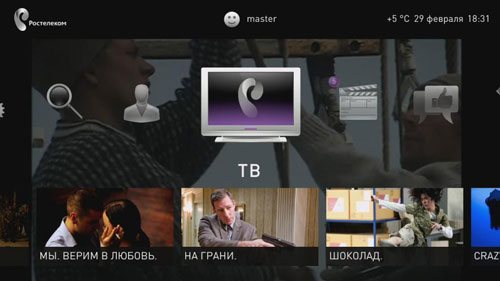
Система приставки обладает такими возможностями, как запись телепередач, видеопрокат новинок, просмотр погоды и курса валют, Яндекс карты, выход в социальные сети. Кроме того, приставка обладает USB входом, с помощью которого вы можете просматривать любые мультимедийные файлы со своего внешнего носителя (флеш-карты).
Таким образом, приставка Motorola VIP1003G является многофункциональным устройством, которое обеспечит вас не только качественым цифровым телевидением, но и расширит возможности вашего телевизора за счет интересных и полезных функций.
Если у вас остались вопросы, то советуем посмотреть следующий видеоролик.
- Главная
- Новости
- Рекомендации пользователям
- Настройка оборудования и ПО
- «Мультискрин» от Ростелеком
- Настройки маршрутизаторов для FTTB
- Технология FTTC (VDSL)
- Настройки ADSL модемов
- Настройка универсальных маршрутизаторов
- Утилиты автоматической конфигурации
- Домолинк ТВ/Интерактивное ТВ
- ТВ на компьютере
- Открытое ТВ
- Технология FTTB
- Технология ADSL
- Настройка защитного ПО
- Сервис динамического DNS
- Настройка dial-up в разных ОС
- Настройка PPPoE в разных ОС
- Технология VPN
- Зона /local. Инструкция абонента (архивная информация)
- Домолинк.Mobi
- Персональный антивирус
- Ответы на вопросы
- Безопасность в сети
- Ресурсы сети Интернет
- Услуги и тарифы
- Поиск
- Почтовая рассылка
- Написать письмо в службу технической поддержки Калужского Филиала
Включение приставки
Сначала нужно подключить приставку к телевизору. Учитывая, что все провода включены в базовую комплектацию, проблем с этим возникнуть не должно. Процесс настройки подключения детально описан в пользовательской инструкции. Подключите блок питания к розетке. В результате загорится синий индикатор, расположенный на передней панели.
Включите ТВ. Используя пульт дистанционного управления, выберите источник сигнала. Для этого нажмите на кнопку «Input», а потом выберите «AV Video Input» или «HDMI» — в зависимости от типа подключения приставки. Современные модели телевизоров оснащены сразу несколькими интерфейсами HDMI, поэтому пользователю необходимо выбрать именно тот номер разъема, в который, собственно, и вставлен кабель.
Если вы все сделали правильно, то на экране телевизора появится окно для ввода логина и пароля. Эту информацию вы найдете на задней крышке приставки. Перепишите их в соответствующие строчки, а потом нажмите «Подтвердить». В некоторых ситуациях сразу после ввода логина и пароля приставка запрашивает PIN. Почему это происходит? Необходимость введения секретного кода обусловлена активацией опции родительского контроля. По умолчанию установлен PIN «0000» или «1111».
Что делать, если коды не подходят? Позвоните в службу поддержки клиентов. Чтобы связаться с оператором, наберите бесплатный номер 8-800. Не исключено, что в вашем регионе другой короткий номер. С этой информацией можно ознакомиться в инструкции или на официальном web-сайте Ростелекома. Когда PIN введен правильно, откроется стартовый экран, на котором будет надпись «Что смотреть?».
Как использовать б/у приставку Ростелеком : 54 комментария
Добрый день! А приставку SML-482 от «Ростелекома» можно использовать для просмотра цифрового ТВ на аналоговом телевизоре? Спасибо!
Ольга — здравствуйте. Если на телевизоре есть разъёмы — «тюльпаны», то можно.
Здравствуйте. Есть маг250, если поменять прошивку, я буду иметь доступ к ТВ. Провайдер не Ростелеком!
Есть mag 250, подскажите прошивку под провайдера Билайн. Или как прописать .
Олег — Никак, билайн с этими приставками не работает никак.
Взял бу приставку у брата от Ростелеком. Могу я отказаться от аренды приставки у компании ростелеком и поставить свою приставку и что для этого нужно.
Да можете. Просто подключите услугу и откажитесь от их приставки. Так же имеющийся ресивер должен быть отвязан в базе от старого ЛС Вашего родственника.
Можно ли использовать sml-482hd для просмотра видео с переносного жёсткого диска через usb разьем без подключения к ростелекому
Сначала надо ещё прошить на какую-нибудь альтернативную прошивку.
Как включить Ютуб на приставке
Теперь рассмотрим, как смотреть Ютуб через приставку Ростелеком. Для лучшего понимания выделим разные варианты подключения — для обычного телевизора, устройства со Смарт-ТВ, а также других компактных девайсов.
Обычный телевизор
Иногда на форумах и службе поддержки звучат вопросы, как включить и смотреть Ютуб на приставке Ростелеком при наличии обычного телевизора. Для решения задачи стоит воспользоваться одним из следующих путей:
Используйте телевизор в качестве экрана. В таком случае необходимо подключить его к ПК с помощью HDMI или другого разъема, после чего включить на компьютере / ноутбуке Ютуб и смотреть видео.

Подключите приставку Ростелеком на Андроид. Некоторые из доступных моделей рассмотрены выше. В таком случае можно смотреть видео, предлагаемое провайдером, и ролики Ютуб. Для подключения приставки к телевизору используется стандартный HDMI разъем или «тюльпан» (для старых ТВ). После соединения девайсов входите в интерфейс тюнера, перейдите в Плей Маркет, найдите и скачайте приложение YouTube. После этого можно просматривать ролики, доступные в Сети. При этом учтите, что тюнер Ростелеком должен быть подключен к Интернету.

К дополнительным вариантам относится просмотр с помощью техники от Apple TV, с применением Sony PlayStation и медиаплеера Chromecast. В рассмотренных случаях реально обойтись без подключения к провайдеру.
Smart TV
Выше мы рассмотрели, как установить Ютуб на приставку Ростелеком с поддержкой Андроид. Но в некоторых ситуациях задача решается проще. Речь идет о случаях, когда в распоряжении пользователя телевизор со Смарт ТВ. В этом случае все, что необходимо сделать — подключить устройство к Интернету, а после этого войти в Смарт ТВ, запустить и смотреть Ютуб.
Во всех Смарт ТВ интерфейс имеет индивидуальные особенности, но найти нужную программу не составляет труда. Как правило, YouTube устанавливается в Smart TV по умолчанию, поэтому мучится с загрузкой софта через приставку Ростелеком нет необходимости.
Как вариант, можно вывести изображение с мобильного устройства, ПК или ноутбука на телевизор. Для этого запустите видео, которое вы хотите смотреть в Ютуб, а после жмите на кнопку в виде квадратика и волн слева внизу. В таком случае изображение автоматически передается на телевизор.

Через смартфон, планшет
Зная, как смотреть YouTube через Андроид приставку Ростелеком, можно в любой момент подключиться к хостингу и смотреть любимые ролики. По-иному обстоит ситуация, когда нужно подключить мобильные устройства. Для просмотра видео и телевидения рекомендуется подключить услугу Wink от Ростелеком. Если необходим доступ к Ютуб, потребуется только соединение с Интернетом. После этого можно войти в приложение и наслаждаться просмотром. Отметим, что непосредственно связать приставку и смартфон не получится.

На форумах и чатах клиенты провайдера часто оставляют запросы, мол, нужен Ютуб в приставке NV Ростелеком, как смотреть ролики на ТВ или телефоне. Как отмечалось, компания не предоставляет прямого доступа к услуге, но ограничение легко обойти с помощью Андроид приставки или Смарт ТВ. В таком случае останется лишь скачать нужную программу и запустить интересующее видео. Дополнительно можно смотреть ТВ-передачи и контент от компании Ростелеком.

































